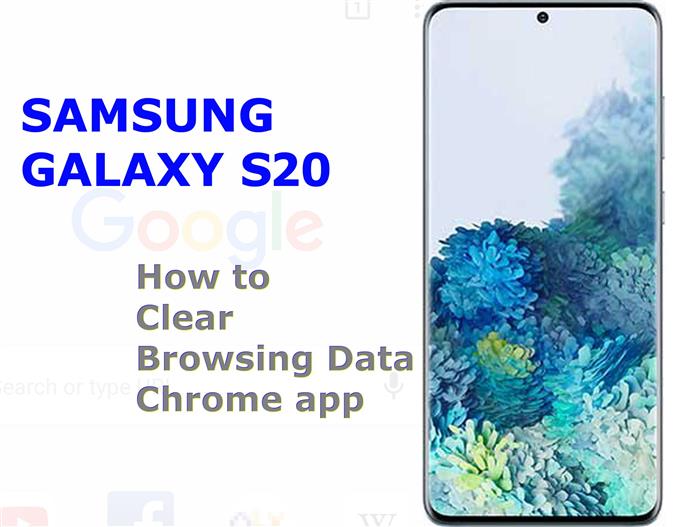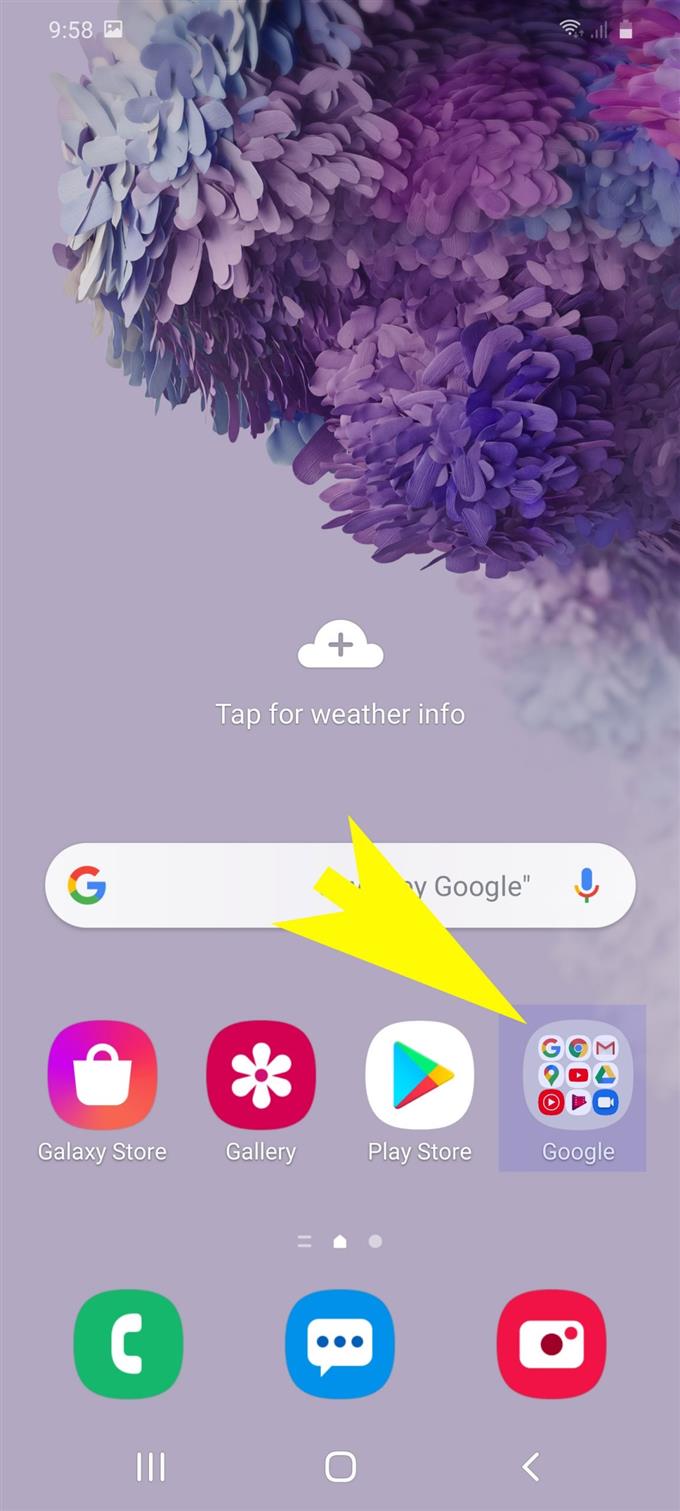Нужна помощь в очистке временных интернет-файлов и данных сайта на вашем Galaxy S20? Если это так, то это руководство для вас. Ниже приведено пошаговое руководство по очистке данных браузера в браузере Galaxy S20 Chrome. Не стесняйтесь использовать это как личную ссылку, когда это необходимо.
Рекомендуется время от времени очищать временные интернет-файлы и просматривать данные, чтобы обеспечить оптимальную работу в Интернете. Хотя кэшированные файлы с веб-сайтов и страниц, которые вы посетили, предлагают некоторые преимущества при перезагрузке аналогичной информации, они могут также вызвать неблагоприятные симптомы в долгосрочной перспективе. В результате могут возникнуть различные проблемы с просмотром, включая медленный просмотр, прерывистое соединение или ошибку загрузки страницы. Чтобы исправить или предотвратить эти проблемы, лучше сделать так, чтобы привычка время от времени очищала кеш вашего браузера и временные интернет-данные.
Ниже выделены стандартные шаги для очистки данных просмотра и временных интернет-файлов в приложении Galaxy S20 Chrome. Читайте дальше для более подробных инструкций.
Простые шаги для очистки данных браузера в браузере Galaxy S20 Chrome
Время, необходимое: 8 минут
Следующие шаги демонстрируют стандартный процесс удаления кэшированных интернет-файлов и истории просмотра на Galaxy S20, особенно в браузерном приложении Google Chrome. При необходимости обращайтесь к этому простому руководству. Скриншоты для соответствующих шагов также предоставляются для более простой и быстрой навигации по экрану.
- На главном экране нажмите значок Google.
Появится меню, содержащее приложения и службы, связанные с Google..
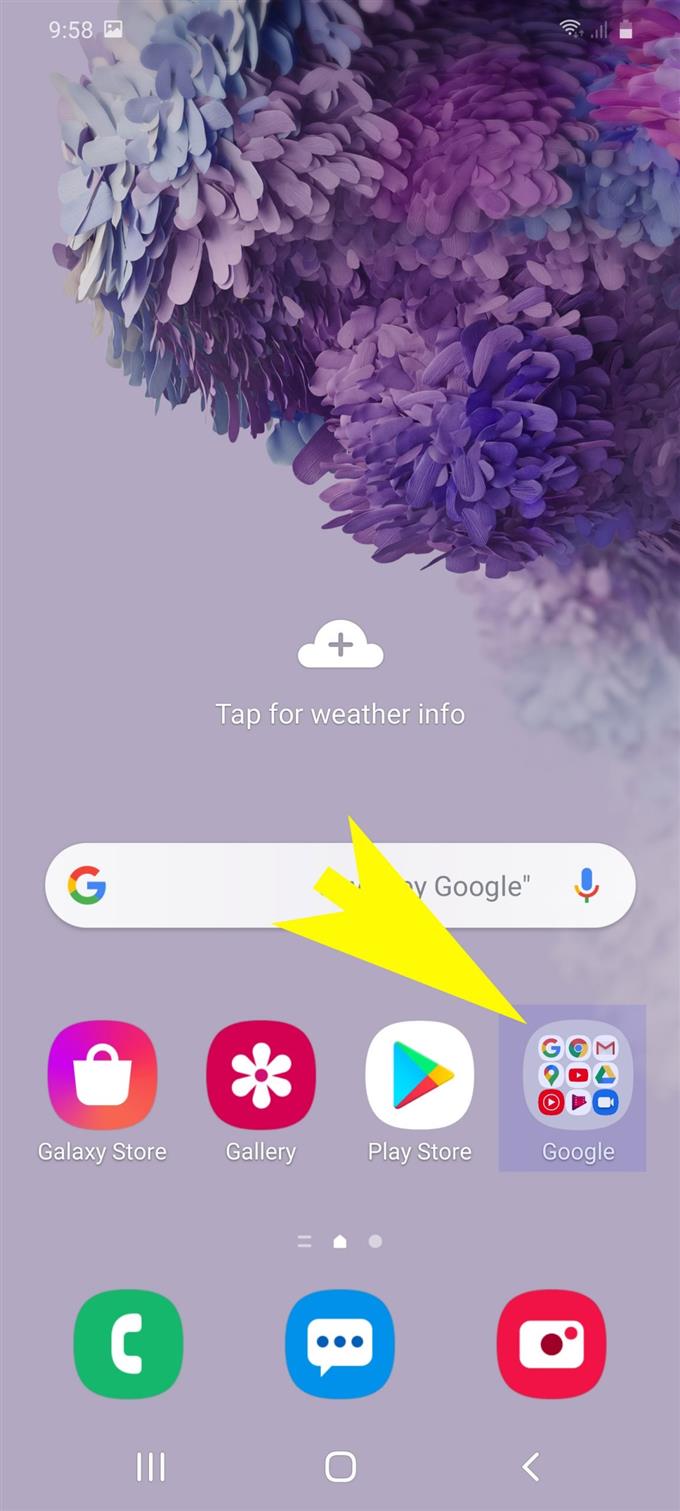
- Нажмите, чтобы выбрать Chrome, чтобы открыть приложение браузера Google Chrome на телефоне..
Это загрузит главную страницу Google.

- На главной странице нажмите значок быстрого меню в левом верхнем углу экрана..
Этот значок представлен тремя вертикальными точками в правом верхнем углу главного экрана Google Chrome..
Нажатие на этот значок откроет список подпунктов.

- Прокрутите вниз до пунктов меню, затем нажмите Настройки.
Это откроет настройки вашей учетной записи Google, в том числе продвинутый параметры.

- Прокрутите вниз и нажмите «Конфиденциальность» в разделе «Дополнительно»..
Следующий экран с соответствующими параметрами настройки появится в следующем.

- Прокрутите вниз и коснитесь Очистить данные просмотра из указанных параметров..
Это очистит историю браузера, куки, данные сайта, кеш и другую соответствующую информацию..

- Установите флажок рядом с типом данных, который вы хотите удалить из приложения браузера. Затем нажмите кнопку «Очистить данные» внизу экрана..
Очистка кеша браузера и данных затем вызовет.
Весь процесс может занять больше времени в зависимости от того, сколько временных интернет-файлов было кэшировано в хранилище вашего браузера.
- Просто дождитесь завершения процесса очистки кеша.
После очистки всех данных просмотра, вы будете перенаправлены обратно в меню конфиденциальности.

инструменты
- Android 10, One UI 2.0 и выше
материалы
- Galaxy S20, Galaxy S20 Plus, Galaxy S20 Ultra
К тому времени вы можете выйти из приложения Chrome и открыть его снова. Вы заметите некоторое улучшение скорости просмотра страниц, так как к тому времени страницы и сайты загружаются быстрее и плавнее.
Любые существующие проблемы браузера от случайной медлительности до сбоев приложения также будут устранены..
Если вы используете другое приложение для браузера на Galaxy S20, процесс очистки данных браузера может отличаться
В приложении Mozilla Firefox для Android вы можете очистить всю историю просмотров, перейдя на панель «Журнал» на главном экране. И оттуда, вы должны увидеть опцию Очистить историю просмотров в нижней части. После нажатия этой опции, нажмите кнопку ОК, чтобы подтвердить.
Тем временем очистка определенных элементов из приложения браузера Firefox выполняется следующим образом:
- Откройте приложение, затем нажмите быстрый Меню кнопка.
- Затем нажмите настройки продолжать.
- В других версиях Safari вам может потребоваться доступ к Больше папка для просмотра настроек.
- Затем нажмите на опцию, чтобы Очистить личные данные.
- Установите флажок рядом с элементами, которые вы хотите удалить.
- Наконец, нажмите кнопку, чтобы Очистить данные подтвердить.
Если вы столкнетесь с какой-либо ошибкой при попытке очистки данных кэша и Интернета из браузера по умолчанию в вашем приложении Galaxy S20, прочитайте и просмотрите сообщение об ошибке. Эти подсказки обычно содержат некоторые подсказки о том, что пошло не так и как это исправить.
В противном случае могут возникнуть некоторые сложные ошибки в приложении браузера, которые требуют дальнейших процедур устранения неполадок..
И это охватывает все в этом уроке. Пожалуйста, оставляйте в курсе подробные руководства, советы и рекомендации, которые помогут вам максимально использовать возможности своего нового смартфона Samsung Galaxy S20..
Вы также можете проверить наши YouTube канал чтобы просмотреть больше видеоуроков для смартфонов и руководств по устранению неполадок.
ТАКЖЕ ЧИТАЙТЕ: Как исправить ошибки сетевого подключения Galaxy S20